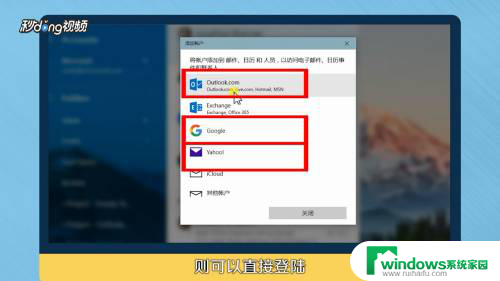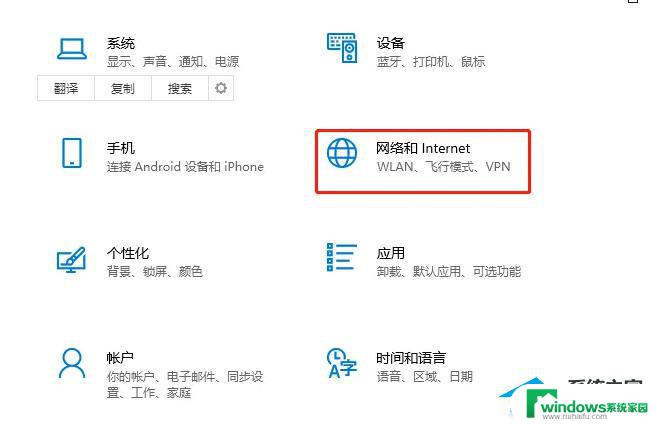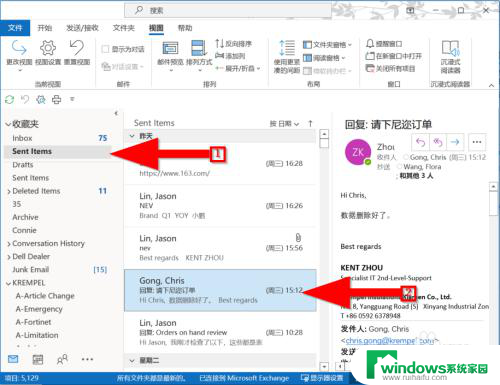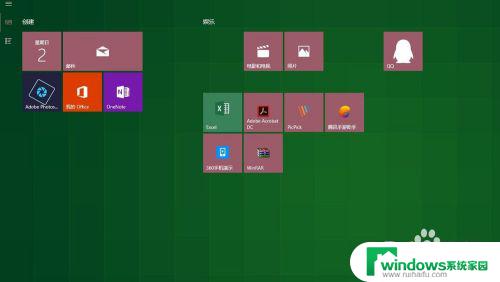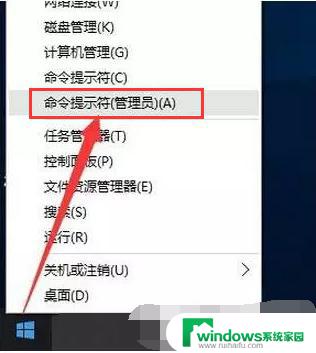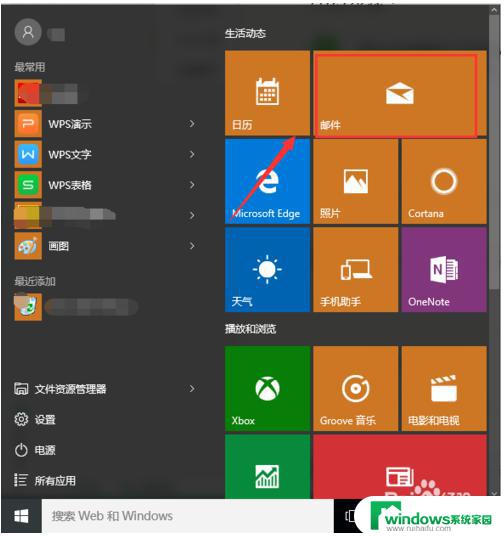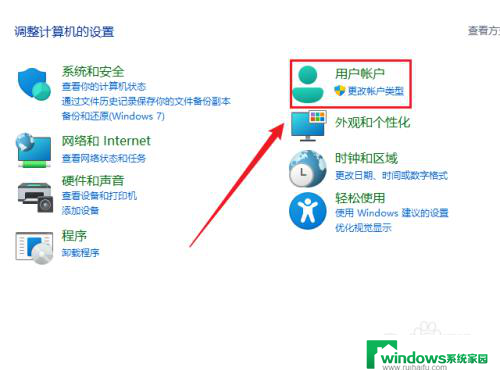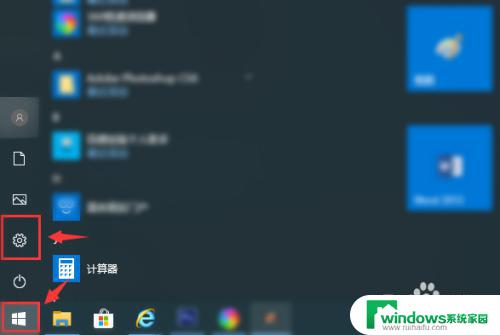win10登录网易邮箱 Win10版本Outlook如何连接网易企业邮箱
更新时间:2024-06-17 15:49:28作者:xiaoliu
Win10系统提供了方便的功能,使用户可以轻松登录网易邮箱,而对于使用Win10版本Outlook的用户来说,如何连接网易企业邮箱可能会成为一个问题。在实际操作中,用户需要按照一定的步骤进行设置,才能成功连接网易企业邮箱,实现收发邮件的功能。在这篇文章中我们将介绍如何在Win10版本Outlook中连接网易企业邮箱的具体操作步骤,帮助用户解决这一问题。
步骤如下:
1.打开软件,填写你的网易企业邮箱账号,并点击“连接”
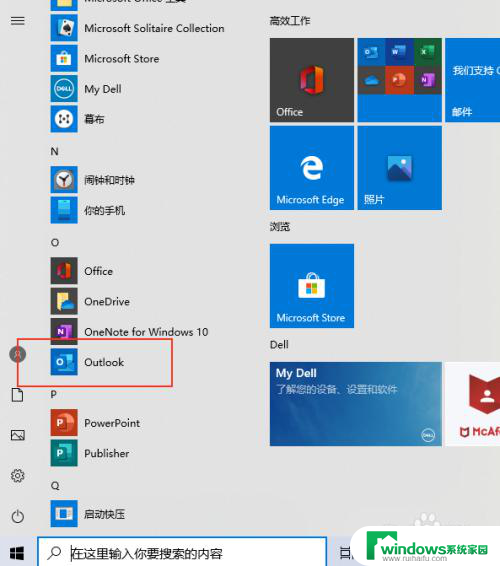
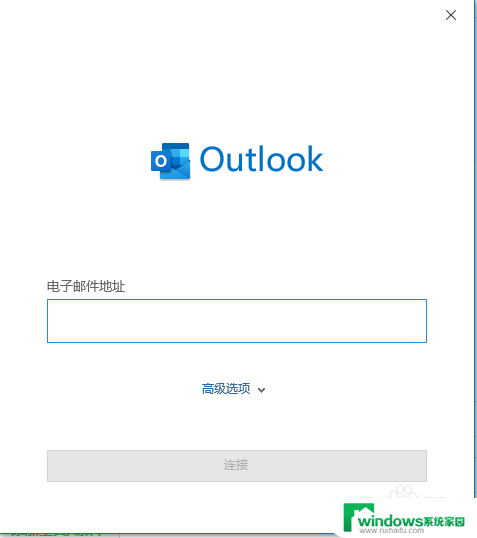
2.选择“IMAP”
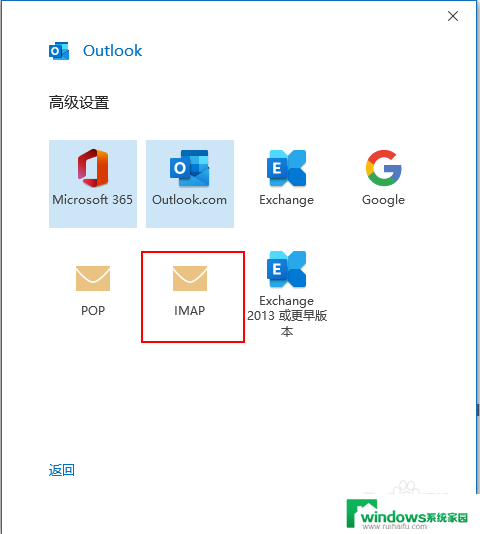
3.根据图片格式设置服务器,点击“下一步”。
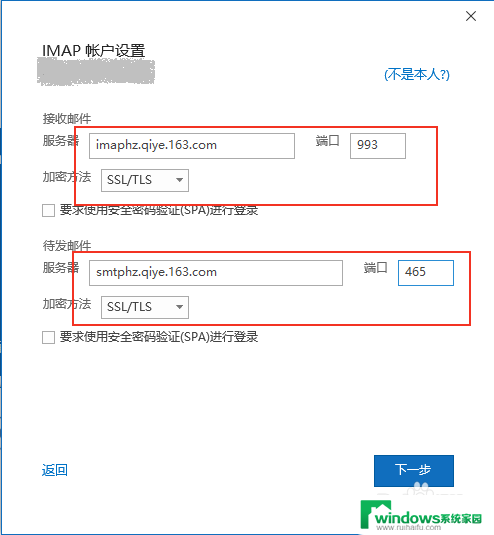
4.填写你的密码,点击连接
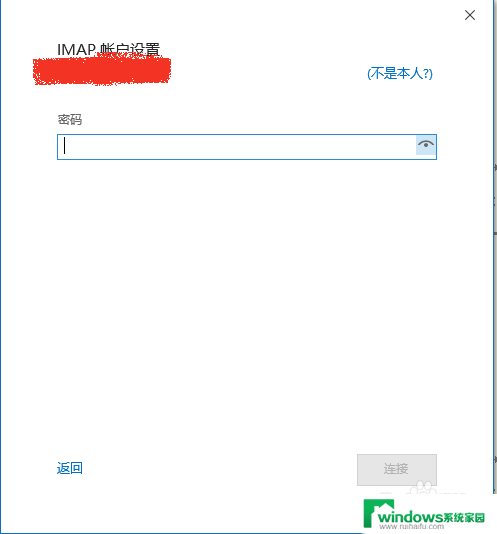
5.准备就绪后,出现弹框。输入账号及密码信息后点“确定”就设置完成啦。
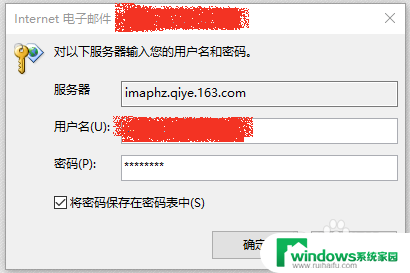
以上就是关于win10登录网易邮箱的全部内容,如果有遇到相同情况的用户,可以按照以上方法来解决。